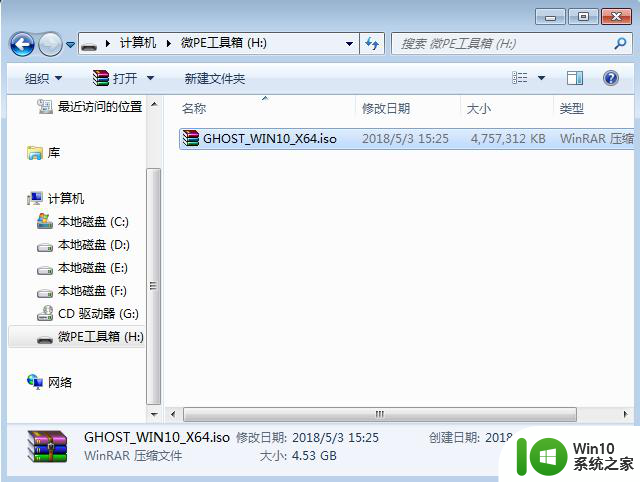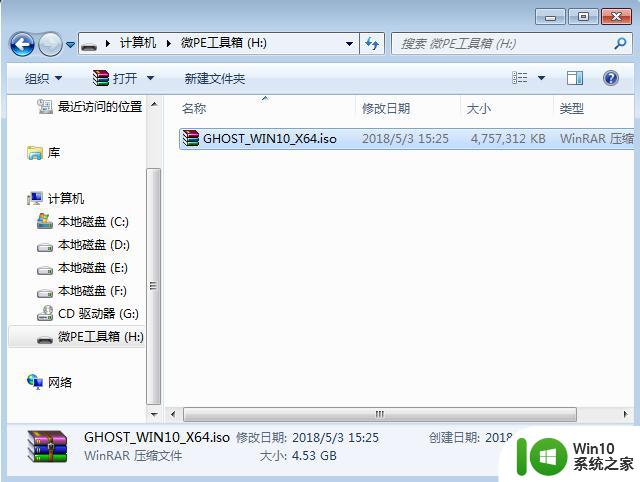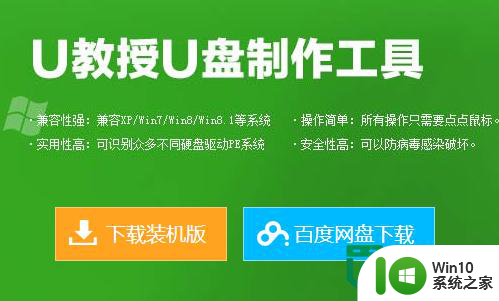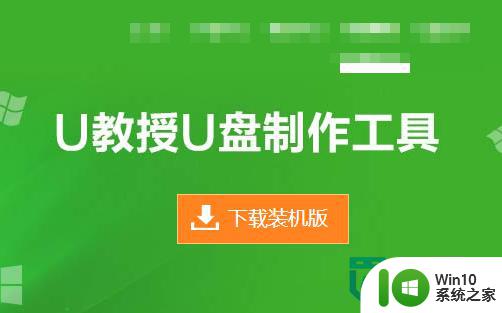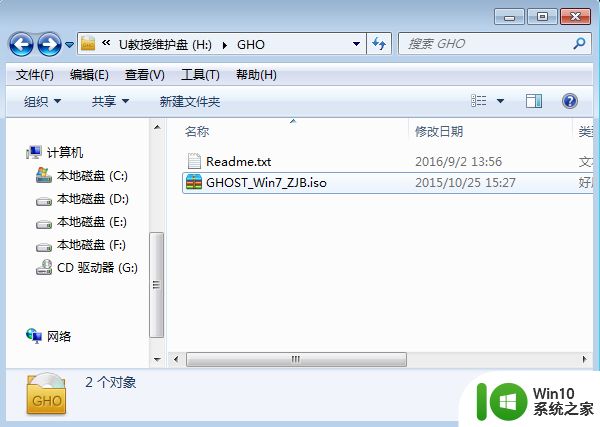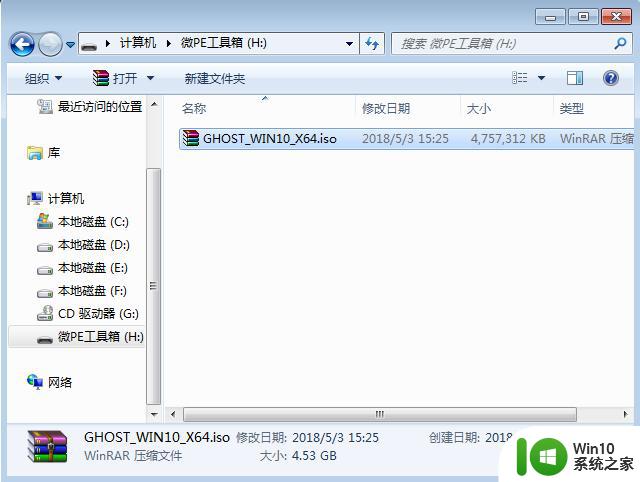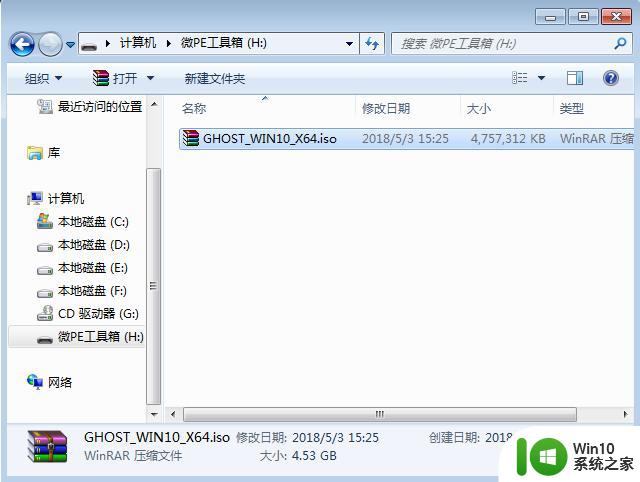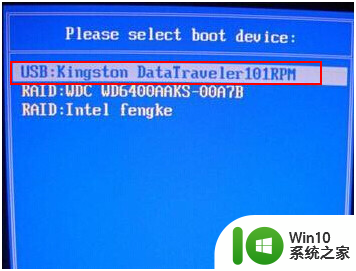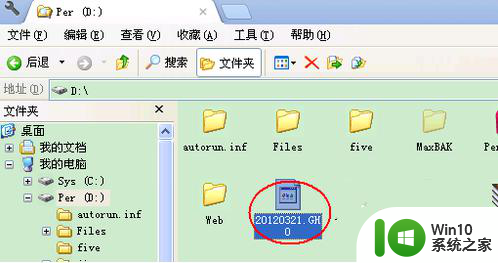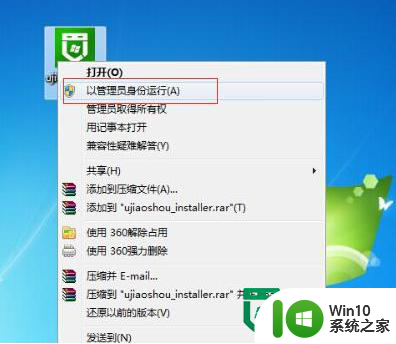电脑重装系统最佳方法 如何用U盘重装电脑系统
电脑重装系统是解决电脑出现各种问题的常见方法之一,而使用U盘重装系统更是一种便捷、高效的操作方式,通过U盘重装系统,可以快速清除电脑中的垃圾文件和恶意软件,使电脑恢复到最初的出厂状态,提升系统的运行速度和稳定性。下面将介绍如何使用U盘来重装电脑系统,让您的电脑焕然一新。
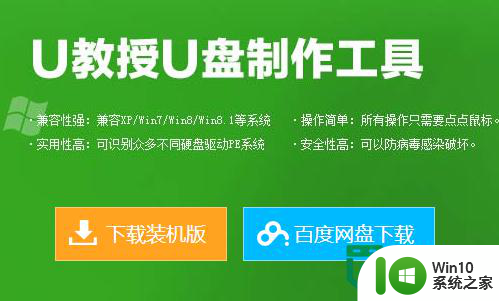
如何用U盘重装电脑系统:
1、将准备的的电脑系统镜像包存储到已做好的win10系统之家u盘启动盘根目录中。
2、将win10系统之家u盘启动盘连接至电脑,重启等待出现开机画面按下启动快捷键进入到启动项选择窗口,选取【02】,按下回车键执行操作。
3、进入到pe系统桌面会自行弹出系统安装工具,直接点击“更多”进行选择存放于u盘中win10系统镜像包。
4、win10系统之家装机工具会自动加载电脑系统镜像包安装文件,选择需要安装磁盘分区,然后点击“确定”按钮。
5、无需对弹出询问提示窗进行修改,直接按下“确定”按钮即可。
6、等待磁盘格式化完成进行电脑系统后续安装,将会进入到帐户设置窗口。
以上就是电脑重装系统最佳方法的全部内容,有遇到相同问题的用户可参考本文中介绍的步骤来进行修复,希望能够对大家有所帮助。